JDK下载:
1> 登录Oracle官网:https://www.oracle.com
按照红色标记进行下载:




页面稍微往下滚动



下载需要注册Oracle账号:(没有进行注册)

点击登录就直接进行下载:
如若下载缓慢或者不想下载,可以链接我的百度网盘:
windows
链接:https://pan.baidu.com/s/1x_7K1r0PLA4AzeAdbQZI_w
提取码:jc5p
Mac
链接:https://pan.baidu.com/s/1CGt5tcRMSiOLjsjQpGEtUg
提取码:k0jr
Windows安装(install):尽量不安装在C盘











环境变量配置:JAVA_HOME & Path








测试:
dos窗口运行:java、javac、Java -version
Mac(install)安装: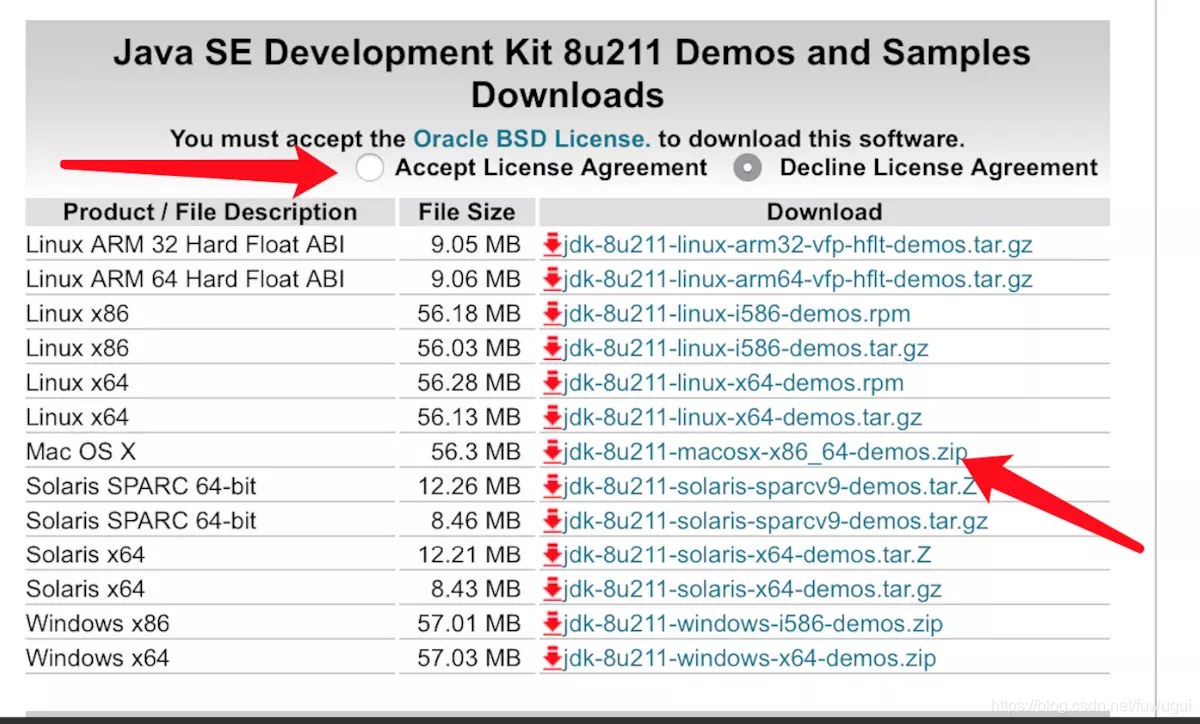
链接:https://pan.baidu.com/s/1AFP_l-MbTgdzR6TBqUe23Q
提取码:99f4
打开获取到的安装包按步骤安装到系统上
下载完成后,我们得到一个dmg的安装包,如下图所示,名称为jdk-8u211-macosx-x64.dmg,表示这是java8版本号为211的JDK安装包。

双击dmg安装包,打开如下图所示窗口:
点击JDK 8 Update 211.pkg,后面就是傻瓜式的安装了,一直按照系统提示安装好了~
配置系统的环境变量:
上一步骤,实标上,我们只是把JDK1.8的文件复制到操作系统上。但是我们如果要在terminal终端上使JAVA命令,还有让其实应用知道JDK1.8环境的存在,那我们还需要配置系统的环境变量。
首先我们得知道JDK目录安装在哪里,按照下面的路径我们可以找到JDK的主目录,如下图所示。
/Library/Java/JavaVirtualMachines
 jdk的真实主目录如下:
jdk的真实主目录如下:
/Library/Java/JavaVirtualMachines/jdk1.8.0_211.jdk/Contents/Home
打开终端,进入当前用户的home目录:
cd ~/
打开.bash_profile并编辑:
vim .bash_profile
在文件的末尾加入这一行语句:
export JAVA_HOME=/Library/Java/JavaVirtualMachines/jdk1.8.0_211.jdk/Contents/Home
并保存,如图所示:
 验证JDK1.8是否安装成功
验证JDK1.8是否安装成功
终端输入:java -version,正确显示java版本号算安装成功~























 983
983

 被折叠的 条评论
为什么被折叠?
被折叠的 条评论
为什么被折叠?








